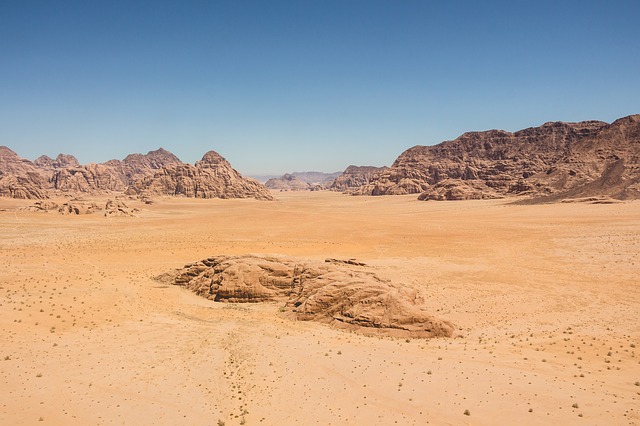一、Linux基础
常用命令
rsync
语法
rsync [OPTION]... SRC DEST
rsync [OPTION]... SRC [USER@]host:DEST
rsync [OPTION]... [USER@]HOST:SRC DEST
rsync [OPTION]... [USER@]HOST::SRC DEST
rsync [OPTION]... SRC [USER@]HOST::DEST
rsync [OPTION]... rsync://[USER@]HOST[:PORT]/SRC [DEST]
对应于以上六种命令格式,rsync有六种不同的工作模式:
- 拷贝本地文件。当SRC和DES路径信息都不包含有单个冒号”:”分隔符时就启动这种工作模式。如:
rsync -a /data /backup - 使用一个远程shell程序(如rsh、ssh)来实现将本地机器的内容拷贝到远程机器。当DST路径地址包含单个冒号”:”分隔符时启动该模式。如:
rsync -avz *.c foo:src - 使用一个远程shell程序(如rsh、ssh)来实现将远程机器的内容拷贝到本地机器。当SRC地址路径包含单个冒号”:”分隔符时启动该模式。如:
rsync -avz foo:src/bar /data - 从远程rsync服务器中拷贝文件到本地机。当SRC路径信息包含”::”分隔符时启动该模式。如:
rsync -av root@192.168.78.192::www /databack - 从本地机器拷贝文件到远程rsync服务器中。当DST路径信息包含”::”分隔符时启动该模式。如:
rsync -av /databack root@192.168.78.192::www - 列远程机的文件列表。这类似于rsync传输,不过只要在命令中省略掉本地机信息即可。如:
rsync -v rsync://192.168.78.192/www
选项
-v, --verbose 详细模式输出。
-q, --quiet 精简输出模式。
-c, --checksum 打开校验开关,强制对文件传输进行校验。
-a, --archive 归档模式,表示以递归方式传输文件,并保持所有文件属性,等于-rlptgoD。
-r, --recursive 对子目录以递归模式处理。
-R, --relative 使用相对路径信息。
-b, --backup 创建备份,也就是对于目的已经存在有同样的文件名时,将老的文件重新命名为~filename。可以使用--suffix选项来指定不同的备份文件前缀。
--backup-dir 将备份文件(如~filename)存放在在目录下。
-suffix=SUFFIX 定义备份文件前缀。
-u, --update 仅仅进行更新,也就是跳过所有已经存在于DST,并且文件时间晚于要备份的文件,不覆盖更新的文件。
-l, --links 保留软链结。
-L, --copy-links 想对待常规文件一样处理软链结。
--copy-unsafe-links 仅仅拷贝指向SRC路径目录树以外的链结。
--safe-links 忽略指向SRC路径目录树以外的链结。
-H, --hard-links 保留硬链结。
-p, --perms 保持文件权限。
-o, --owner 保持文件属主信息。
-g, --group 保持文件属组信息。
-D, --devices 保持设备文件信息。
-t, --times 保持文件时间信息。
-S, --sparse 对稀疏文件进行特殊处理以节省DST的空间。
-n, --dry-run现实哪些文件将被传输。
-w, --whole-file 拷贝文件,不进行增量检测。
-x, --one-file-system 不要跨越文件系统边界。
-B, --block-size=SIZE 检验算法使用的块尺寸,默认是700字节。
-e, --rsh=command 指定使用rsh、ssh方式进行数据同步。
--rsync-path=PATH 指定远程服务器上的rsync命令所在路径信息。
-C, --cvs-exclude 使用和CVS一样的方法自动忽略文件,用来排除那些不希望传输的文件。
--existing 仅仅更新那些已经存在于DST的文件,而不备份那些新创建的文件。
--delete 删除那些DST中SRC没有的文件。
--delete-excluded 同样删除接收端那些被该选项指定排除的文件。
--delete-after 传输结束以后再删除。
--ignore-errors 及时出现IO错误也进行删除。
--max-delete=NUM 最多删除NUM个文件。
--partial 保留那些因故没有完全传输的文件,以是加快随后的再次传输。
--force 强制删除目录,即使不为空。
--numeric-ids 不将数字的用户和组id匹配为用户名和组名。
--timeout=time ip超时时间,单位为秒。
-I, --ignore-times 不跳过那些有同样的时间和长度的文件。
--size-only 当决定是否要备份文件时,仅仅察看文件大小而不考虑文件时间。
--modify-window=NUM 决定文件是否时间相同时使用的时间戳窗口,默认为0。
-T --temp-dir=DIR 在DIR中创建临时文件。
--compare-dest=DIR 同样比较DIR中的文件来决定是否需要备份。
-P 等同于 --partial。
--progress 显示备份过程。
-z, --compress 对备份的文件在传输时进行压缩处理。
--exclude=PATTERN 指定排除不需要传输的文件模式。
--include=PATTERN 指定不排除而需要传输的文件模式。
--exclude-from=FILE 排除FILE中指定模式的文件。
--include-from=FILE 不排除FILE指定模式匹配的文件。
--version 打印版本信息。
--address 绑定到特定的地址。
--config=FILE 指定其他的配置文件,不使用默认的rsyncd.conf文件。
--port=PORT 指定其他的rsync服务端口。
--blocking-io 对远程shell使用阻塞IO。
-stats 给出某些文件的传输状态。
--progress 在传输时现实传输过程。
--log-format=formAT 指定日志文件格式。
--password-file=FILE 从FILE中得到密码。
--bwlimit=KBPS 限制I/O带宽,KBytes per second。
-h, --help 显示帮助信息。
二、Linux进阶
linux配置conda环境及搭建深度学习环境
安装minconda3
# 安装miniconda3
wget https://repo.anaconda.com/miniconda/Miniconda3-latest-Linux-x86_64.sh
# 校验hash值
sha256sum Miniconda3-latest-Linux-x86_64.sh
# 更改执行权限
chmod +x Miniconda3-latest-Linux-x86_64.sh
# 安装
bash Miniconda3-latest-Linux-x86_64.sh
# 安装完成后配置任意位置启动conda
source /bin/activate
conda init
conda deactivate
source ~/.bashrc
conda config --set auto_activate_base False
# 验证
conda --version
# 装好conda之后,确定一个你放软件的地方
mkdir ~/conda_software
conda create -p ~/conda_software
# 配置环境变量,可以加到.bashrc或者.zshrc文件,这样每次登录不用再设置
export PATH=$HOME/conda_software/bin${PATH:+:${PATH}}
# 安装软件
conda activate ~/softwares/conda_software
conda config --add channels conda-forge
# 以下举几个例子:
# conda install zsh
# conda install htop
# conda install tmux
# conda install openssl
# 查看安装了哪些包
conda list
# 查看当前存在哪些虚拟环境
conda env list
# conda info -e
# 检查更新
conda update conda
# 创建python虚拟环境
conda create -n python38 python=3.8
# 激活
conda activate python38
# 安装包
# 指定环境安装包
conda install -n python38 numpy
# 在环境内安装包
conda install numpy
# 关闭虚拟环境
conda deactivate
# 删除虚拟环境
conda remove -n python38 --all
# 删除环境中的包
conda remove -n python38 numpy
# 设置国内镜像
conda config --add channels https://mirrors.tuna.tsinghua.edu.cn
# 设置搜索时显示通道地址
conda config --set show_channel_urls yes
# 恢复默认镜像
conda config --remove-key channels
配置服务器jupyter环境
# 安装jupyter lab
conda install jupyterlab
# jupyter 配置
# 生成配置文件
jupyter notebook --generate-config
ipython
# ipython
from notebook.auth import passwd
passwd()
# 复制生成的密文
# 修改默认配置文件
vim ~/.jupyter/jupyter_notebook_config.py
# 修改以下内容
c.NotebookApp.allow_remote_access = True
c.NotebookApp.ip = '*'
c.NotebookApp.open_browser = False
c.NotebookApp.password = u'sha1:...刚才复制的密文'
c.NotebookApp.port = 8888 # 指定一个访问端口
# 启动jupyter
# jupyter notebook
jupyter lab
# 远程访问
# 在本地浏览器输入 address_of_remote:8888 进入jupyter 的登陆界面
# 安装 jupyter 使用的 python 可直接被 jupyter 调用,不需额外配置。
# 为了使用其他语言或者新环境中的某种语言,需要单独安装该语言的 jupyter kernel 供 jupyter 调用
# 进入环境
conda activate python38
# 安装依赖包
conda install notebook ipykernel
# 安装python kernel
which ipython # should show ~/miniconda3/envs/python38/bin/ipython
ipython kernel install --user --name "python38" --display-name "Python38"
# kernel 文件保存在 ~/.local/share/python38/kernels/python37。
# 此时安装的是新环境中 ipython 所属的 python 3.8 (~/miniconda3/envs/python38/bin/python) 为 jupyter kernel。
# 其他位置或环境的 python 可用相同方法安装为 jupyter kernel
升级cuda
- 各显卡驱动下载地址
- CUDA下载地址
- cudnn下载地址:会让登录和比较慢,耐心等待
- tensorflow各版本对比
删除历史cuda版本信息
# sudo rm /etc/apt/sources.list.d/cuda*
# sudo apt-get --purge remove "*cublas*" "cuda*" "nsight*"
# sudo apt-get --purge remove "*nvidia*"
# sudo apt-get autoremove
# sudo apt-get autoclean
# sudo rm -rf /usr/local/cuda*
# 卸载所有N卡驱动
sudo apt-get remove --purge nvidia-\*
sudo apt-get remove --purge cuda-\*
sudo apt-get remove --purge *cudnn*
sudo apt autoremove
sudo apt-get autoclean
# 查看已安装的东西
sudo dpkg --list | grep nvidia*
ubuntu1604_1.0.0-1_amd64.deb # 可安装的显卡驱动
lspci | grep -i nvidia # 查看显卡
nvidia-smi # 查看显卡
Linux系统信息查看
# 查看内核版本
cat /proc/version
uname -a
uname -r
# 查看linux版本信息
lsb_release -a
cat /etc/issue
# 查看linux是64为还是32位
getconf LONG_BIT
file /bin/ls
# 直接查看系统的架构
dpkg --print-architecture
arch
file /lib/systemd/systemd
# 查看Mint系统对应的Ubuntu系统
cat /etc/os-release
cat /etc/upstream-release/lsb-release
gcc --version # 查看gcc版本
知乎教程
- 安装教程来几乎没问题
# 安装显卡驱动
sudo add-apt-repository ppa:graphics-drivers #添加NVIDA显卡驱动库
sudo apt update
ubuntu-drivers devices #显示可安装驱动
#sudo ubuntu-drivers autoinstall #让Ubuntu自动帮你选择版本并安装
sudo apt install nvidia-driver-450 #安装450驱动
sudo reboot
nvidia-smi #查看GPU信息,需先重启
# 安装cuda
wget https://developer.download.nvidia.com/compute/cuda/repos/ubuntu1804/x86_64/cuda-ubuntu1804.pin
sudo mv cuda-ubuntu1804.pin /etc/apt/preferences.d/cuda-repository-pin-600
sudo apt-key adv --fetch-keys https://developer.download.nvidia.com/compute/cuda/repos/ubuntu1804/x86_64/7fa2af80.pub
sudo add-apt-repository "deb http://developer.download.nvidia.com/compute/cuda/repos/ubuntu1804/x86_64/ /"
sudo apt-get update
sudo apt list cuda* # 查看所有,名字以cuda开头的,可以用apt install安装的packages
sudo apt install cuda-toolkit-10-2 #只安装CUDA 10.2
#sudo apt install cuda-10-2 #安装CUDA 10.2。包含驱动,版本自动选择。
# 安装cudnn
# 官网下载符合版本的三个deb
cd ~/Downloads #进入下载好的三个文件的路径
sudo dpkg -i libcudnn* #同时安装
#sudo dpkg -i libcudnn7_7.6.5.32-1+cuda10.2_amd64.deb #逐个安装
#sudo dpkg -i libcudnn7-dev_7.6.5.32-1+cuda10.2_amd64.deb
#sudo dpkg -i libcudnn7-doc_7.6.5.32-1+cuda10.2_amd64.deb
# 测试
cp -r /usr/src/cudnn_samples_v7/ $HOME #复制样本文件到$HOME文件夹下
cd $HOME/cudnn_samples_v7/mnistCUDNN #进入样本目录
make clean && make #编译
./mnistCUDNN #执行cuDNN测试
# 输出“Test Passed”说明cuDNN安装成功。
# 安装tensorflow
pip install tensorflow-gpu==2.4.0
# 测试
import tensorflow as tf
tf.test.is_gpu_avaiable()
tensorflow官网教程:GPU支持
- Ubuntu 16.04(CUDA 11.0)
# Add NVIDIA package repositories
# Add HTTPS support for apt-key
sudo apt-get install gnupg-curl
wget https://developer.download.nvidia.com/compute/cuda/repos/ubuntu1604/x86_64/cuda-ubuntu1604.pin
sudo mv cuda-ubuntu1604.pin /etc/apt/preferences.d/cuda-repository-pin-600
sudo apt-key adv --fetch-keys https://developer.download.nvidia.com/compute/cuda/repos/ubuntu1604/x86_64/7fa2af80.pub
# apt-get install software-properties-common
sudo add-apt-repository "deb https://developer.download.nvidia.com/compute/cuda/repos/ubuntu1604/x86_64/ /"
# apt-get install apt-transport-https ca-certificates
sudo apt-get update
wget https://developer.download.nvidia.com/compute/machine-learning/repos/ubuntu1604/x86_64/nvidia-machine-learning-repo-ubuntu1604_1.0.0-1_amd64.deb
sudo apt install ./nvidia-machine-learning-repo-ubuntu1604_1.0.0-1_amd64.deb
sudo apt-get update
wget https://developer.download.nvidia.com/compute/machine-learning/repos/ubuntu1604/x86_64/libnvinfer7_7.1.3-1+cuda11.0_amd64.deb
sudo apt install ./libnvinfer7_7.1.3-1+cuda11.0_amd64.deb
sudo apt-get update
# Install NVIDIA driver
# Issue with driver install requires creating /usr/lib/nvidia
sudo mkdir /usr/lib/nvidia
ubuntu-drivers devices # 查看显卡和推荐驱动
sudo apt-get install --no-install-recommends nvidia-450
# sudo apt-get install --no-install-recommends nvidia-driver-450
# Reboot. Check that GPUs are visible using the command: nvidia-smi
# Install development and runtime libraries (~4GB)
# sudo apt install cuda-toolkit-11-0 #只安装CUDA 10.2
# sudo apt install cuda-10-2 #安装CUDA 10.2。包含驱动,版本自动选择。
sudo apt-get install --no-install-recommends \
cuda-11-0 \
libcudnn8=8.0.4.30-1+cuda11.0 \
libcudnn8-dev=8.0.4.30-1+cuda11.0
# Install TensorRT. Requires that libcudnn7 is installed above.
sudo apt-get install -y --no-install-recommends \
libnvinfer7=7.1.3-1+cuda11.0 \
libnvinfer-dev=7.1.3-1+cuda11.0 \
libnvinfer-plugin7=7.1.3-1+cuda11.0 \
libnvinfer-plugin-dev=7.1.3-1+cuda11.0
导师教程
1、安装CUDA及cuDNN
TENSORFLOW对CUDA的要求:https://www.tensorflow.org/install/install_linux?hl=zh-cn
nvdia的官方文档:http://docs.nvidia.com/cuda/cuda-installation-guide-linux/index.html#handle-uninstallation
(1)tensorflow1.8的版本要求为:
* CUDA9.0,不支持8.0
* cuDNN7.0.x,不支持7.1.x
(2)卸载 CUDA 8.0:如果原来没有安装CUDA8.0,则可以忽略这一步
/usr/local/cuda-X.Y/bin/uninstall_cuda_X.Y.pl
比如:
/usr/local/cuda-8.0/bin/uninstall_cuda_8.0.pl
【可选】驱动也一并卸掉,因为新版 CUDA 通常需要装一个新驱动。
$ sudo /usr/bin/nvidia-uninstall
(3)下载CUDA9.0 与 cuDNN7.0
下载 CUDA Toolkit 现在需要注册一个 NVIDIA 官方账号。注册完成后在 https://developer.nvidia.com/cuda-release-candidate-download 按照系统、版本选择要下载的包。cuDNN 的安装类似,地址在 https://developer.nvidia.com/rdp/cudnn-download 。不过官方文档表示 cuDNN 的升级不会冲突,直接安装就好。
(4)安装CUDA9.0
sudo dpkg -i cuda-repo-ubuntu1704-9-0-local-rc_9.0.103-1_amd64.deb
sudo apt-key add /var/cuda-repo-9-0-local-rc/7fa2af80.pub
sudo apt-get update
sudo apt-get install cuda
在装新 CUDA 的时候系统会安装新版驱动。
(5)安装完后运行 nvidia-smi 试一下,如果提示 mismatch 就重启。
(6)配置环境变量
$ export PATH=/usr/local/cuda-9.0/bin${PATH:+:${PATH}}
$ export LD_LIBRARY_PATH=/usr/local/cuda-9.0/lib64${LD_LIBRARY_PATH:+:${LD_LIBRARY_PATH}}
(7)安装cuDNN7.0.x
dpkg -i libcudnn7_7.0.5.15-1+cuda9.0_amd64.deb
(8)安装cuda-command-line-tools
apt-get install cuda-command-line-tools
2、安装tensorflow
pip3 install tensorflow-gpu
安装时遇到的问题
- nvidia-smi报错:NVIDIA-SMI has failed because it couldn’t communicate with the NVIDIA driver._missyoudaisy的博客-CSDN博客
- apt-get update ,upgarde 和dist-upgrade 的区别_wangyezi19930928的专栏-CSDN博客
Error! Could not locate dkms.conf file- Ask Ubuntu- 更新Linux内核头文件(linux headers)_xiaoaide01的专栏-CSDN博客
- Error! Your kernel headers for kernel 4.4.0-210-generic cannot be found - Google 搜索
- 17.04 - Unable to install nvidia drivers - unable to locate package - Ask Ubuntu
- Ubuntu报错software-properties-common : Depends: python3-software-properties
- ubuntu-drivers: command not found
- nvidia-smi返回错误信息‘Failed to initialize NVML: Driver/library version mismatch’
三、参考书籍
四、疑难解答
1、修改文件或目录的权限
(1)语法
chmod [-cfvR] [--help] [--version] mode file...
(2)参数说明
mode : 权限设定字串,格式如下 :
[ugoa...][[+-=][rwxX]...][,...]
其中:
- u 表示该文件的拥有者,g 表示与该文件的拥有者属于同一个群体(group)者,o 表示其他以外的人,a 表示这三者皆是。
- + 表示增加权限、- 表示取消权限、= 表示唯一设定权限。
- r 表示可读取,w 表示可写入,x 表示可执行,X 表示只有当该文件是个子目录或者该文件已经被设定过为可执行。
(3)其他参数说明:
- -c : 若该文件权限确实已经更改,才显示其更改动作
- -f : 若该文件权限无法被更改也不要显示错误讯息
- -v : 显示权限变更的详细资料
- -R : 对目前目录下的所有文件与子目录进行相同的权限变更(即以递回的方式逐个变更)
- —help : 显示辅助说明
- —version : 显示版本
(4)实例
# 给个人目录的其他用户删除写权限
hadoop fs -chmod -R o-w /user/name/dir
2、vim 文本搜索
问题:
- 在Linux环境中,一个大文本中搜索指定字符串应该怎么操作?
解决:
vi my.txt
- 键盘按
Esc - 输入
/search_string - 键盘按
n或者N来进行向前或向后搜索
3、日期循环
#! /bin/bash
start=20200312
end=20200322
while [ ${start} -le ${end} ]
do
echo ${start}
start=`date -d "1 day ${start}" +%Y%m%d` # 日期自增
done
- 参考日期循环
4、将代码输出重定向到log文件-不覆盖的形式
0 11 * * * /usr/bin/python3 /home/user/adsp_new/orientation.py >> /home/user/adsp_new/logs1_ori.txt 2>&1
5、查看系统版本
lsb_release -a
6、查看显卡信息
lspci | grep -i nvidia